Para modificar un contacto en Outlook.com debemos realizar una serie de pasos que conoceremos en esta ocasión. De esta forma lograremos cambiar los datos de un contacto almacenado en Outlook.com.
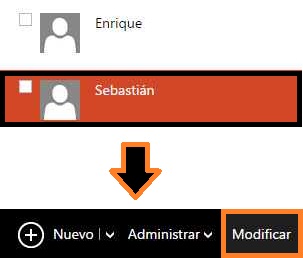
Una vez que hayamos terminado habremos podido modificar el nombre, el apellido, la empresa, la dirección de correo electrónico y cualquier otro dato referido al contacto.
¿ Cómo modificar un contacto ?
El primer paso que nos permitirá aprender como modificar un contacto en Outlook.com requiere que iniciemos sesión en este servicio de correos electrónicos de Microsoft con nuestra cuenta Outlook. Una vez que hayamos accedido con nuestro usuario y la contraseña habitual nos dirigiremos al apartado de Contactos.
Para esto podemos utilizar el lanzador de aplicaciones que se encuentra en la esquina superior izquierda de la pantalla y mediante el cual nos dirigimos a todas las aplicaciones online.
A continuación, y sea dentro del listado de contactos, buscaremos aquel que sea de nuestro interés y sobre el cual vamos a realizar las modificaciones deseadas. Lo seleccionaremos pulsando luego «Modificar» en la barra superior de menú.
Podremos ver entonces la aparición de un nuevo formulario en el panel derecho. Este nos permitirá editar todos los detalles del contacto en cuestión. Una vez que hayamos finalizado pulsaremos «Guardar» para salvar los cambios.
En caso de no estar conformes con las modificaciones realizadas podemos pulsar «Cancelar» y de esta forma cancelar la edición actual.
Consideraciones al modificar un contacto
Una vez que hemos logrado modificar un contacto en Outlook.com no podremos revertir estos cambios de forma automática. Para poder volver atrás debemos repetir el procedimiento de modificación visto anteriormente e ingresar manualmente los datos que se encontraban de forma original.
Además, ciertos contactos no pueden ser editados de forma directa. Esto se debe a que han sido importados desde Skype, Google Talk, Twitter o cualquier otro servicio al cual es posible enlazar nuestra cuenta Microsoft. En estos casos recibiremos un mensaje que indica que no podemos cambiar la información del contacto y nos invita a añadirlo a nuestra lista de Outlook.com.
Para este caso particular se nos informará el origen del contacto y si deseamos agregar más detalles que se visualizarán en la tarjeta del mismo. Pulsamos entonces «Agregar» y procedemos a incorporar todos aquellos datos faltantes para el contacto en cuestión.
Cada contacto puede ser modificado tantas veces como sea necesario, añadiendo, quitando y modificando los datos del mismo.
Todos estos cambios se verán reflejados en el resto de los sistemas donde utilicemos nuestra cuenta Microsoft una vez que se haya sincronizado el listado de contactos. Un claro ejemplo de esto es nuestro dispositivo móvil si hemos asociado nuestra cuenta Microsoft mediante aplicaciones como Outlook.com para Windows Phone y Outlook.com para Android.

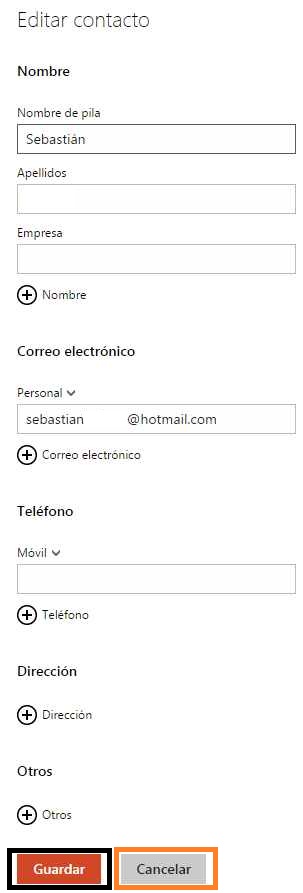




gracias!
Lo que me interesa es poder añadir o modificar la imagen (o foto) de mis contactos de outlook.com (hotmail).
Esta nueva versión parece que no lo permite.
¿podeis ayudarme?